
Wsappx – qu’est-ce que c’est ?
Wsappx est un processus système introduit dans Windows 8 et Windows 10 par Microsoft. Ce processus est lié aux opérations effectuées par le Windows Store (Store), à savoir l’installation, la suppression et la mise à jour des applications du Windows Store.
Wsappx se compose de deux services : le service de déploiement AppX (AppXSVC) et le client de licence Windows Store (ClipSVC). Il peut parfois consommer une grande quantité de ressources de l’unité centrale et du disque, en particulier lors du téléchargement, de l’installation ou de la mise à jour d’applications.
Vous vous en rendrez compte en ouvrant le Gestionnaire des tâches (cliquez avec le bouton droit de la souris sur la barre des tâches, puis sélectionnez « Gestionnaire des tâches ») et en constatant que le processus wsappx utilise beaucoup d’unité centrale ou de disque.
Bien que cela puisse parfois ralentir votre PC Windows, il n’est pas recommandé de désactiver ce processus car il peut interférer avec le bon fonctionnement du Windows Store.
Pourquoi Xappx utilise-t-il autant de disque ou d’espace ?
Le processus wsappx peut parfois utiliser beaucoup de disque ou de CPU, en particulier lors du téléchargement, de l’installation ou de la mise à jour d’applications à partir du Microsoft Store. C’est normal, car ce processus est responsable de la gestion et du fonctionnement des applications AppX, ainsi que des mises à jour logicielles et de la gestion des licences.
Cependant, si vous remarquez que wsappx continue à charger de manière significative le disque ou le CPU même lorsque vous n’installez ou ne mettez à jour aucune application, cela peut indiquer un problème. Cela peut être dû à un bogue logiciel, à un problème avec une application spécifique ou même à un logiciel malveillant se faisant passer pour un véritable processus wsappx. Si tel est le cas, nous vous recommandons d’analyser votre système à l’aide d’un antivirus et de contacter le service d’assistance de Microsoft.
Comment mettre fin au problème d’utilisation élevée du disque et de l’unité centrale par le processus wsappx ?
Pour mettre fin au problème d’utilisation élevée du disque et du processeur par le processus wsappx associé au Windows Store, plusieurs mesures peuvent être prises. Voici quelques conseils :
- Mettez à jour votre système d’exploitation : assurez-vous d’avoir installé les dernières mises à jour pour Windows 10 ou Windows 8.1. Ces mises à jour contiennent parfois des correctifs qui peuvent améliorer les performances et optimiser le processus wsappx.
- Désactivez les mises à jour automatiques des applications : Le service wsappx est responsable de la mise à jour automatique des applications du Microsoft Store. Si vous n’utilisez pas les mises à jour automatiques, vous pouvez les désactiver. Pour ce faire, ouvrez l’application Microsoft Store, cliquez avec le bouton droit de la souris sur un espace vide et sélectionnez « Paramètres ». Désactivez ensuite l’option « Mettre à jour automatiquement les applications ».
- Désactivez les services inutiles qui s’exécutent en arrière-plan : Sur Windows 10 et 8, le service wsappx peut être associé à d’autres services, tels que clipsvc ou wsservice. Si vous n’utilisez pas ces services, vous pouvez les désactiver. Pour cela, ouvrez le Gestionnaire des tâches (Ctrl+Shift+Esc), allez dans l’onglet « Détails », trouvez les processus concernés et faites un clic droit, puis sélectionnez « Terminer la tâche ».
- Examiner d’autres processus : Vous pouvez également consulter d’autres processus dans le gestionnaire des tâches et voir si d’autres applications ou services consomment de grandes quantités de ressources de l’unité centrale ou du disque. Si c’est le cas, vous pouvez les désactiver ou les désinstaller temporairement.
- Vérifiez le registre de Windows : Les modifications apportées au registre de Windows peuvent aider à résoudre les problèmes de performances. Cependant, la modification du registre est une activité avancée et doit être effectuée avec précaution. Si vous n’êtes pas sûr de savoir comment procéder, il est préférable de consulter un professionnel.
En résumé, pour résoudre le problème de l’utilisation élevée du disque et de l’unité centrale par le processus wsappx, plusieurs mesures peuvent être appliquées, telles que la mise à jour du système, la désactivation des mises à jour automatiques des applications, la désactivation des services d’arrière-plan inutiles et l’analyse des autres processus qui consomment des ressources. Veuillez noter que les étapes exactes peuvent varier en fonction de la version de Windows, il est donc toujours conseillé de vérifier les dernières informations et instructions fournies par Microsoft.
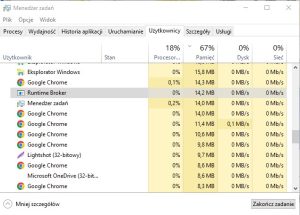








Dzięki za te praktyczne porady